Autor:
Mark Sanchez
Loomise Kuupäev:
7 Jaanuar 2021
Värskenduse Kuupäev:
1 Juuli 2024

Sisu
Selles artiklis näitame teile, kuidas tasuta veebiteenuse abil pilti arvutisse PDF -dokumenti sisestada.
Sammud
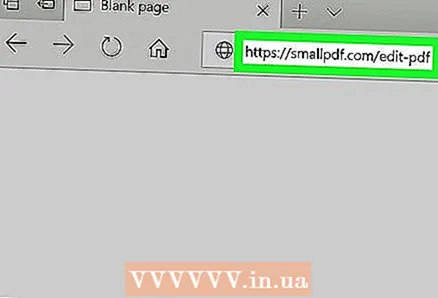 1 Minge lehele https://smallpdf.com/ru/edit-pdf veebibrauseris. Tasuta Smallpdf -teenusega saate veebibrauseris PDF -faili avada ja seejärel oma dokumendile pildi lisada.
1 Minge lehele https://smallpdf.com/ru/edit-pdf veebibrauseris. Tasuta Smallpdf -teenusega saate veebibrauseris PDF -faili avada ja seejärel oma dokumendile pildi lisada.  2 Kliki valige fail. See on lehe ülaosas sinises kastis. Avaneb failibrauseri aken.
2 Kliki valige fail. See on lehe ülaosas sinises kastis. Avaneb failibrauseri aken. 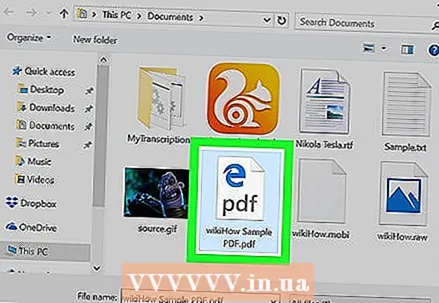 3 Avage PDF -failiga kaust. Pidage meeles, et sellise faili laiend on ".pdf".
3 Avage PDF -failiga kaust. Pidage meeles, et sellise faili laiend on ".pdf". 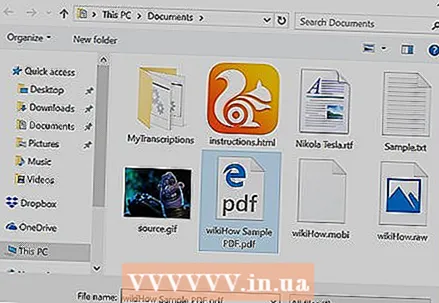 4 Valige PDF -dokument ja klõpsake nuppu Avatud. See avaneb Smallpdf lehele.
4 Valige PDF -dokument ja klõpsake nuppu Avatud. See avaneb Smallpdf lehele. 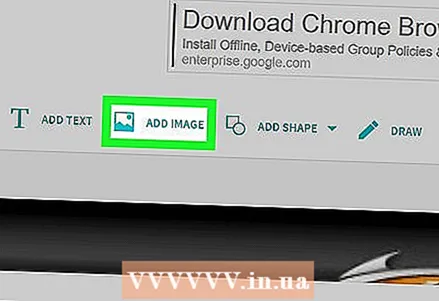 5 Kliki Lisa pilt. See on teine valik vasakus ülanurgas.
5 Kliki Lisa pilt. See on teine valik vasakus ülanurgas. 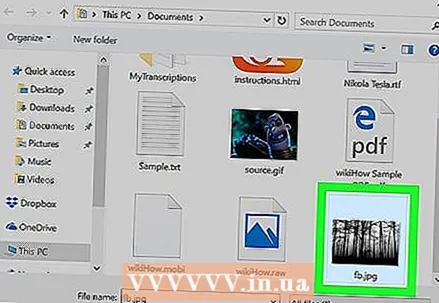 6 Avage pildiga kaust. Saate oma dokumenti sisestada JPG-, GIF- või PNG -pildi.
6 Avage pildiga kaust. Saate oma dokumenti sisestada JPG-, GIF- või PNG -pildi. 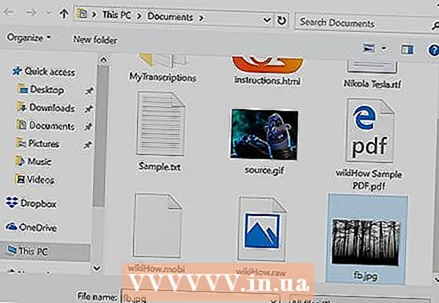 7 Valige fail ja klõpsake Avatud. Pilt kuvatakse PDF -dokumendis.
7 Valige fail ja klõpsake Avatud. Pilt kuvatakse PDF -dokumendis.  8 Muutke pildi suurust. Selleks lohistage ühte selle nurgakäepidemest.
8 Muutke pildi suurust. Selleks lohistage ühte selle nurgakäepidemest. 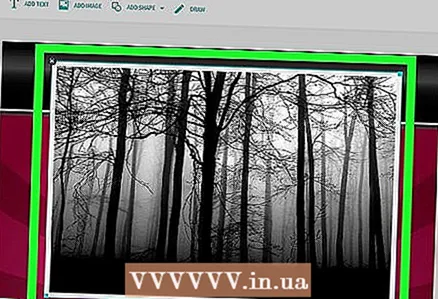 9 Lohistage pilt soovitud kohta. Selleks klõpsake pilti, hoidke hiire vasakut nuppu all ja lohistage pilt soovitud kohta.
9 Lohistage pilt soovitud kohta. Selleks klõpsake pilti, hoidke hiire vasakut nuppu all ja lohistage pilt soovitud kohta.  10 Kliki Rakenda. See asub paremas alanurgas. Muudatused salvestatakse ja teid suunatakse lehele, millel on link dokumendi allalaadimiseks.
10 Kliki Rakenda. See asub paremas alanurgas. Muudatused salvestatakse ja teid suunatakse lehele, millel on link dokumendi allalaadimiseks. 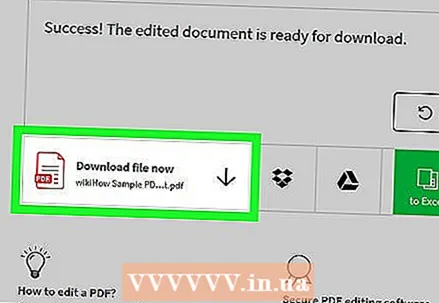 11 Kliki Laadige fail alla. Redigeeritud dokument laaditakse teie arvutisse alla.
11 Kliki Laadige fail alla. Redigeeritud dokument laaditakse teie arvutisse alla.



